Jednoduchý a rýchly sprievodca rootovaním systému Android

Po rootnutí telefónu s Androidom máte plný prístup k systému a môžete spúšťať mnoho typov aplikácií, ktoré vyžadujú root prístup.
V systéme Windows 11 máte aspoň dva spôsoby sťahovania a hrania hier pre Android a v tejto príručke sa dozviete, ako na to. Ak chcete hrať hry pre Android na počítači so systémom Windows, máte dve možnosti. K hrám máte prístup prostredníctvom platformy Hry Google Play alebo Amazon AppStore pomocou podsystému Windows pre Android.
Hry Google Play je aplikácia od spoločnosti Google, ktorá oficiálne umožňuje hrať hry pre Android v systéme Windows. Aplikácia využíva virtualizačnú vrstvu, ktorá umožňuje spustenie hier z rôznych platforiem v systéme Windows 11 alebo 10. Aplikácia Hry Google Play je stále ukážkou ako beta verzia na stiahnutie, ktorá vám poskytuje prístup k mnohým hrám, ako napríklad 1945 Air Force, Blade Idle , Cookie Run: Kingdom a Evony: The King's Return. Katalóg obsahuje iba niekoľko hier, ale Google bude naďalej pridávať ďalšie tituly.
Spoločnosť Microsoft tiež ponúka podsystém Windows pre Android (WSA) , ktorý tiež používa virtualizačnú vrstvu, ktorá vám umožňuje sťahovať a inštalovať aplikácie a hry Andriod. Na rozdiel od platformy Google však budete sťahovať hry dostupné z Amazon AppStore, pretože WSA nepodporuje služby Google.
Táto príručka vás naučí kroky na stiahnutie, inštaláciu a hranie hier pre Android v systéme Windows 11.
Ak plánujete používať platformu „Hry Google Play“, budete potrebovať zariadenie so systémom Windows 11 s aspoň grafikou Intel UHD 630, štyrmi alebo viacerými jadrami procesora a 8 GB alebo viac pamäte. Okrem toho budete musieť mať v systéme povolenú virtualizáciu .
Ak chcete hrať hry pre Android z Hier Google Play v systéme Windows 11, postupujte takto:
Kliknutím na tlačidlo Stiahnuť (beta) stiahnete inštalačný program.
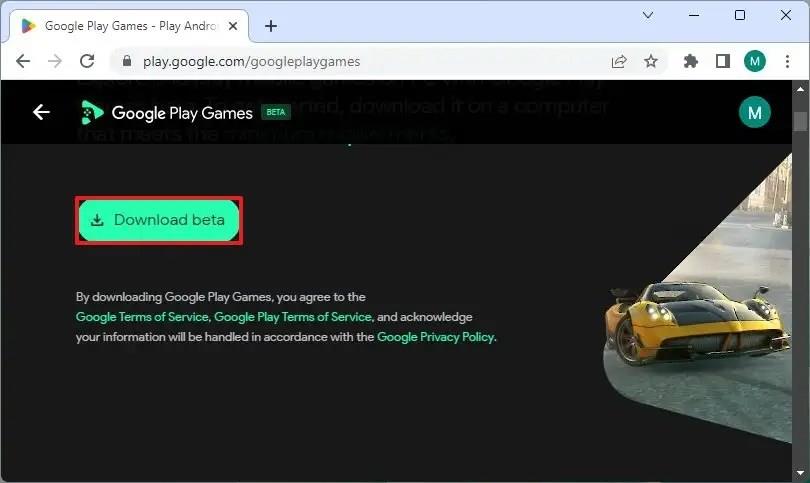
Dvojitým kliknutím na súbor nainštalujte aplikáciu.
Kliknutím na „Prihlásiť sa pomocou Google“ získate prístup k službe pomocou svojho účtu Google.
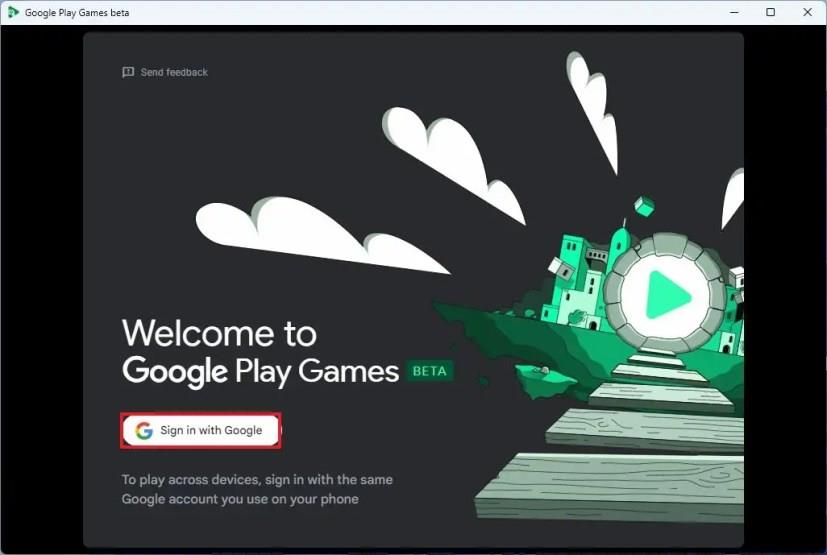
Vytvorte si herný profil (známy aj ako Gamertag).
Kliknite na tlačidlo Vytvoriť profil.
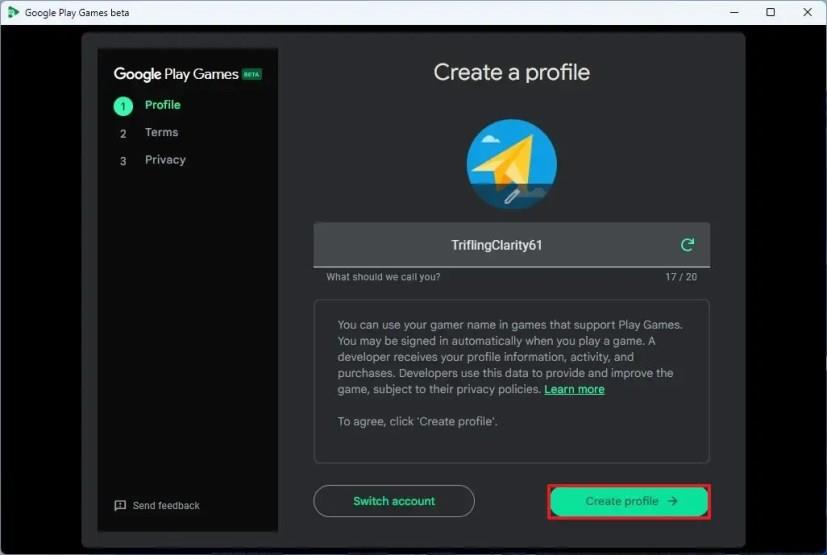
Kliknutím na tlačidlo Prijať prijmete podmienky.
Kliknutím na tlačidlo Dokončiť prijmete podmienky ochrany osobných údajov.
Kliknite na Všetky hry v ľavom paneli.
(Voliteľné) Zapnite prepínač „Zobrazovať iba hry, ktoré fungujú dobre na tomto počítači“ .
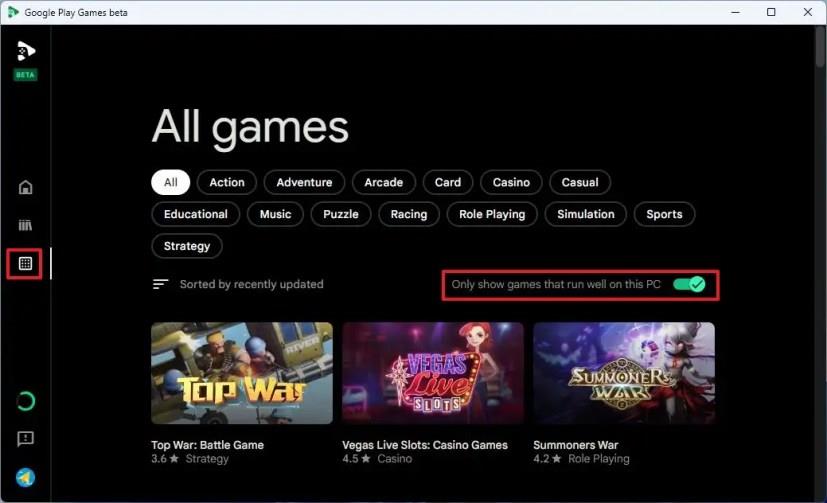
Vyberte hru pre Android, ktorú chcete hrať v systéme Windows 11.
Kliknite na tlačidlo Inštalovať .
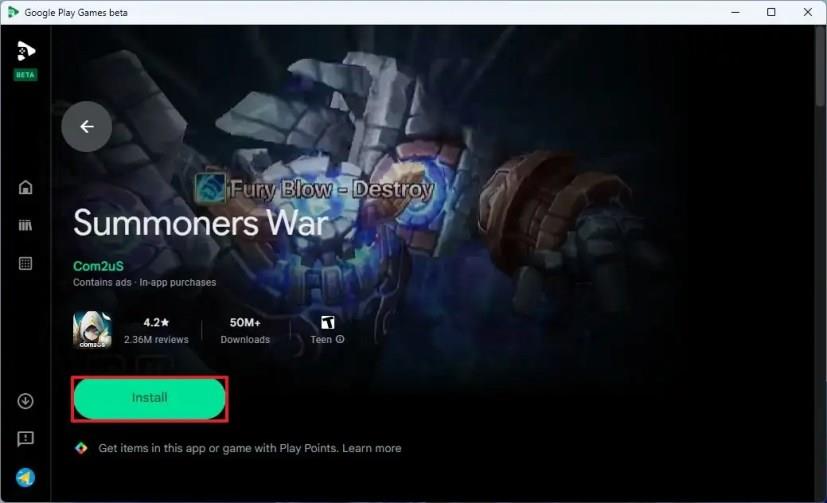
Po dokončení krokov môžete hrať hry pre Android v systéme Windows 11 a postup sa bude synchronizovať medzi zariadeniami, čo vám umožní pokračovať tam, kde ste prestali na telefóne alebo tablete.
Podpora hier pre Android je momentálne obmedzená na Spojené štáty, Kanadu, Mexiko, Brazíliu, Indonéziu, Filipíny, Malajziu, Singapur, Taiwan, Hong Kong a Južnú Kóreu.
Herná platforma Google Play je dostupná aj pre zariadenia so systémom Windows 10 .
Subsystém Windows pre Android vyžaduje 8 GB pamäte RAM (odporúča sa 16 GB), pevný disk (SSD) a podporovaný procesor (Intel Core i3 8. generácie, AMD Ryzen 3000, Qualcomm Snapdragon 8c alebo vyšší).
Ak chcete hrať hry pre Android v systéme Windows 11 prostredníctvom podsystému Windows pre Android s Amazon Appstore, postupujte takto:
Otvorte Štart v systéme Windows 11.
Vyhľadajte Zapnúť alebo vypnúť funkcie systému Windows a kliknutím na horný výsledok otvorte aplikáciu.
Začiarknite možnosť „Platforma virtuálneho počítača“ .
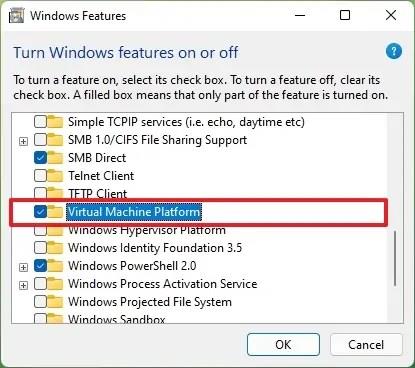
Kliknite na tlačidlo OK .
Reštartujte počítač.
Otvorte podsystém Windows pre Android pomocou stránky aplikácie Amazon Appstore .
Kliknite na tlačidlo Inštalovať .
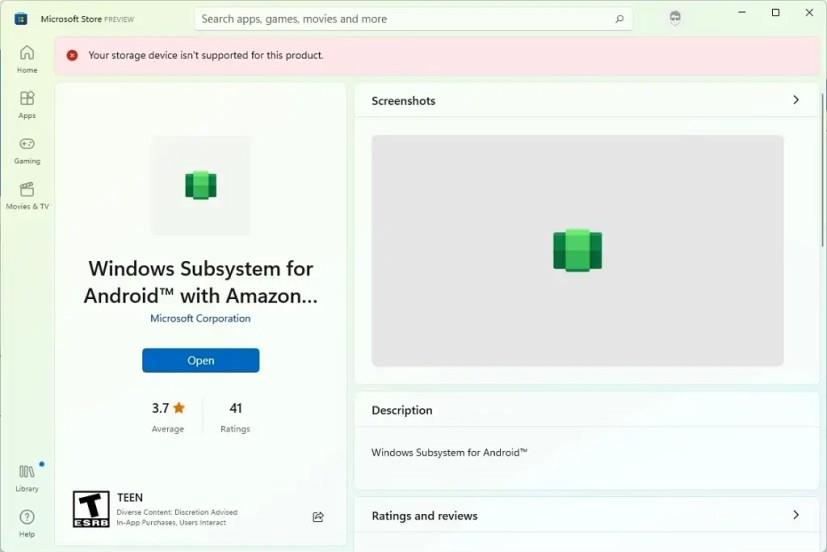
Otvorte Štart v systéme Windows 11.
Vyhľadajte Amazon Appstore a kliknutím na horný výsledok otvorte aplikáciu.
Prihláste sa pomocou účtu Amazon (so sídlom v USA).
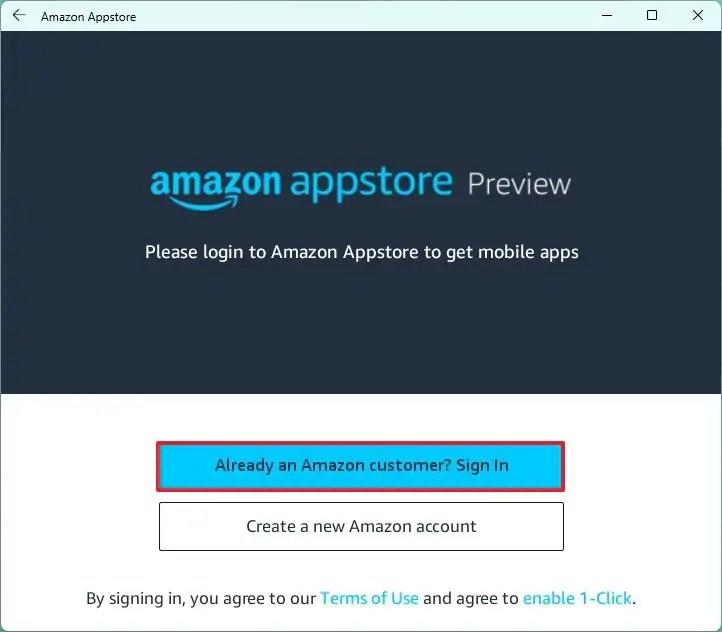
Vyhľadajte a vyberte hru.
Kliknite na tlačidlo Inštalovať .
Po dokončení krokov môžete začať hrať hru pre Android v systéme Windows 11.
Po rootnutí telefónu s Androidom máte plný prístup k systému a môžete spúšťať mnoho typov aplikácií, ktoré vyžadujú root prístup.
Tlačidlá na vašom telefóne s Androidom neslúžia len na nastavenie hlasitosti alebo prebudenie obrazovky. S niekoľkými jednoduchými úpravami sa môžu stať skratkami na rýchle fotografovanie, preskakovanie skladieb, spúšťanie aplikácií alebo dokonca aktiváciu núdzových funkcií.
Ak ste si nechali notebook v práci a musíte poslať šéfovi urgentnú správu, čo by ste mali urobiť? Použite svoj smartfón. Ešte sofistikovanejšie je premeniť telefón na počítač, aby ste mohli jednoduchšie vykonávať viac úloh naraz.
Android 16 má widgety uzamknutej obrazovky, ktoré vám umožňujú meniť uzamknutú obrazovku podľa vašich predstáv, vďaka čomu je uzamknutá obrazovka oveľa užitočnejšia.
Režim Obraz v obraze v systéme Android vám pomôže zmenšiť video a pozerať ho v režime obraz v obraze, pričom video si môžete pozrieť v inom rozhraní, aby ste mohli robiť iné veci.
Úprava videí v systéme Android bude jednoduchá vďaka najlepším aplikáciám a softvéru na úpravu videa, ktoré uvádzame v tomto článku. Uistite sa, že budete mať krásne, magické a elegantné fotografie, ktoré môžete zdieľať s priateľmi na Facebooku alebo Instagrame.
Android Debug Bridge (ADB) je výkonný a všestranný nástroj, ktorý vám umožňuje robiť veľa vecí, ako je vyhľadávanie protokolov, inštalácia a odinštalovanie aplikácií, prenos súborov, rootovanie a flashovanie vlastných ROM, vytváranie záloh zariadení.
S aplikáciami s automatickým klikaním. Pri hraní hier, používaní aplikácií alebo úloh dostupných na zariadení nebudete musieť robiť veľa.
Aj keď neexistuje žiadne zázračné riešenie, malé zmeny v spôsobe nabíjania, používania a skladovania zariadenia môžu výrazne spomaliť opotrebovanie batérie.
Telefón, ktorý si momentálne veľa ľudí obľúbi, je OnePlus 13, pretože okrem vynikajúceho hardvéru disponuje aj funkciou, ktorá existuje už desaťročia: infračerveným senzorom (IR Blaster).
Google Play je pohodlný, bezpečný a funguje dobre pre väčšinu ľudí. Existuje však celý svet alternatívnych obchodov s aplikáciami – niektoré ponúkajú otvorenosť, iné uprednostňujú súkromie a niektoré sú len zábavnou zmenou tempa.
TWRP umožňuje používateľom ukladať, inštalovať, zálohovať a obnovovať firmvér na svojich zariadeniach bez obáv z ovplyvnenia stavu zariadenia pri rootnutí, bliknutí alebo inštalácii nového firmvéru na zariadeniach so systémom Android.
Ak si myslíte, že svoje zariadenie Galaxy dobre poznáte, Good Lock vám ukáže, o čo viac toho dokáže.
Väčšina z nás sa k nabíjaciemu portu smartfónu správa, akoby jeho jedinou úlohou bolo udržiavať batériu pri živote. Ale tento malý port je oveľa výkonnejší, než si myslíme.
Ak vás už unavujú všeobecné tipy, ktoré nikdy nefungujú, tu je niekoľko, ktoré potichu menia spôsob, akým fotíte.
Väčšina detí radšej hrá, ako sa učí. Tieto mobilné hry, ktoré sú zároveň vzdelávacie aj zábavné, však zaujmú aj malé deti.
Pozrite si funkciu Digitálna pohoda na svojom telefóne Samsung a zistite, koľko času počas dňa strácate na telefóne!
Aplikácia na falošné hovory vám pomáha vytvárať hovory z vášho vlastného telefónu, aby ste sa vyhli nepríjemným a nechceným situáciám.
Ak naozaj chcete chrániť svoj telefón, je čas začať ho uzamykať, aby ste predišli krádeži a zároveň ho ochránili pred hackermi a podvodmi.
USB port na vašom telefóne Samsung slúži na viac než len nabíjanie. Od premeny telefónu na stolný počítač až po napájanie iných zariadení, tieto málo známe aplikácie zmenia spôsob, akým svoje zariadenie používate.
Existuje mnoho dôvodov, prečo sa váš notebook nemôže pripojiť k sieti Wi-Fi, a preto existuje mnoho spôsobov, ako túto chybu opraviť. Ak sa váš notebook nemôže pripojiť k sieti Wi-Fi, môžete vyskúšať nasledujúce spôsoby, ako tento problém vyriešiť.
Po vytvorení bootovacieho USB zariadenia na inštaláciu systému Windows by používatelia mali skontrolovať výkon bootovacieho USB zariadenia, aby zistili, či bolo vytvorené úspešne alebo nie.
Niekoľko bezplatných nástrojov dokáže predpovedať poruchy disku skôr, ako k nim dôjde, čo vám poskytne čas na zálohovanie údajov a včasnú výmenu disku.
Pomocou správnych nástrojov môžete skenovať systém a odstrániť spyware, adware a iné škodlivé programy, ktoré sa môžu vo vašom systéme ukrývať.
Keď sa počítač, mobilné zariadenie alebo tlačiareň pokúša pripojiť k počítaču so systémom Microsoft Windows cez sieť, môže sa zobraziť chybové hlásenie „Sieťová cesta sa nenašla – chyba 0x80070035“.
Modrá obrazovka smrti (BSOD) je bežná a nie nová chyba systému Windows, ktorá sa vyskytuje, keď sa v počítači vyskytne nejaká závažná systémová chyba.
Namiesto vykonávania manuálnych operácií a operácií s priamym prístupom v systéme Windows ich môžeme nahradiť dostupnými príkazmi CMD pre rýchlejší prístup.
Po nespočetných hodinách používania svojho notebooku a stolového reproduktora na vysokej škole mnohí ľudia zistia, že niekoľko šikovných vylepšení môže premeniť ich stiesnený internátny priestor na dokonalé streamovacie centrum bez toho, aby museli minúť veľa peňazí.
Z Windowsu 11 bude Internet Explorer odstránený. V tomto článku vám WebTech360 ukáže, ako používať Internet Explorer v systéme Windows 11.
Touchpad notebooku neslúži len na ukazovanie, klikanie a približovanie. Obdĺžnikový povrch podporuje aj gestá, ktoré umožňujú prepínať medzi aplikáciami, ovládať prehrávanie médií, spravovať súbory a dokonca aj zobrazovať upozornenia.


























